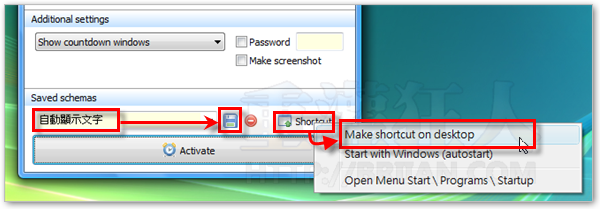Marxio Timer是一個功能很多元的定時自動化工具,它可以讓我們在指定時間執行電腦關機、登出、重開機、待機…,除了這些一般軟體可以做的事情之外,還可以執行指定程式、關閉指定程式、顯示預先輸入的文字訊息、播放指定音樂檔...或者鎖定電腦不讓人使用。
此外還可控制滑鼠,讓我們在指定時間讓電腦自動在指定位置點按滑鼠左鍵,並可執行指定的鍵盤快速鍵組合,或者在指定情況下自動執行螢幕抓圖,將電腦正在操作中的畫面都擷取下來,是一個相當不錯的自動化工具。
▇ 軟體小檔案 ▇ (錯誤、版本更新回報)
Marxio Timer自動化工具可以設定多組不同的任務、同時執行,每個任務都可以設定自己的自動執行時間,還可將它存檔下來,下次再度使用。執行任務時,更可設定讓Marxio Timer軟體視窗縮到最小、縮到系統列或者整個隱藏起來。
此外,如果你常常需要執行某個任務的話,還可已將它設定好並儲存之後按一下右下角的〔Shortcut〕按鈕,幫這個任務建立一個快速執行的「捷徑」,不管是要放在桌面或開始選單...等位置都可以,方便我們可以快速行預先設定好的自動化工作。
使用方法:
第1步 將Marxio Timer軟體下載回來並安裝好,開啟程式主視窗之後我們可以在Marxio Timer視窗上方看到可以執行的任務類型,譬如說電腦關機、重開機、顯示文字訊息、滑鼠點擊…等等,請依照你自己的需求選擇一個要執行的任務。
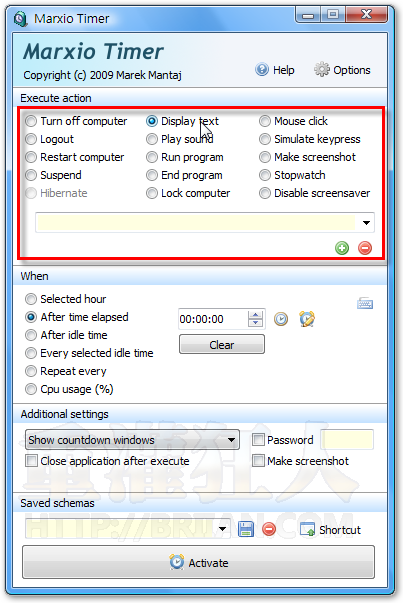
第2步 接著我們可以在「When」欄位中選擇要在什麼時候執行這些功能。
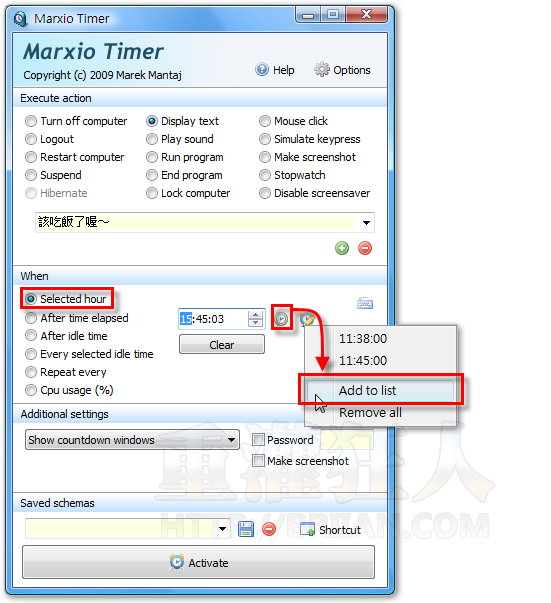
第3步 「Additional settings」欄位裡面可以讓我們選擇是否在啟用該功能後將視窗縮到最小或整個隱藏起來。右邊的「Pasword」則可設定解除密碼,方便控管。
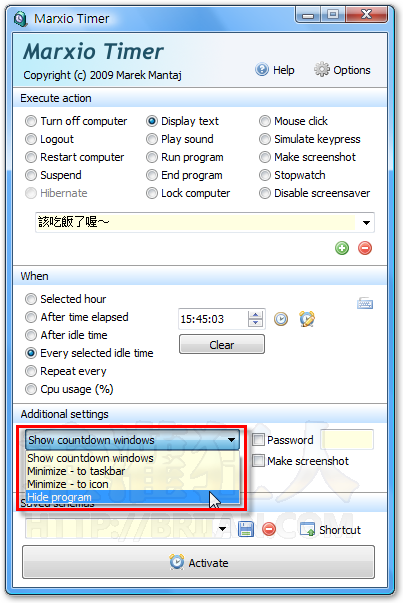
第4步 執行時,如果你有設定讓它顯示「Show countdown windows」,則會顯示如下圖的倒數視窗。全部設定好之後,請按一下視窗最下方的〔Activate〕按鈕,便可在指定時間實行你指定的任務。
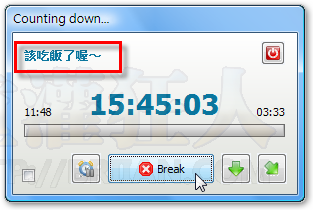
第5步 如果某個任務很常用的話,還可以在最下面輸入名稱並按下存檔圖示,方便下次再用。如果你希望能再桌面放個執行捷徑的話,還可以按一下右邊的〔Shortcut〕按鈕,並點【Make shortcut on desktop】,桌面便會多出個圖示,讓我們快速執行指定功能。